අන්තර්ගත වගුව
ඔබගේ iPhone හි වැඩි ඉඩක් ගැනීම හැර සාමාන්යයෙන් කිසිවක් වෙනස් නොවන බව පෙනෙන එම නිමක් නැති iOS යාවත්කාලීනයන් ඔබ දන්නවාද? හොඳයි, ඔවුන් විසින් සිදු කරන ලද සියුම් වෙනස්කම් වලින් එකක් වන්නේ ඔබගේ දුරකථනයේ ඡායාරූප ගොනු ගබඩා කර ඇති ආකාරයයි.
ඔබගේ iPhone iOS 11 හෝ ඊට පසු යාවත්කාලීන කිරීමෙන් පසුව, අපගෙන් බහුතරයක් iPhone මත ගත් ඡායාරූප සොයා ගනු ඇත. සම්මත JPG ආකෘතිය වෙනුවට HEIC ආකෘතියෙන් සුරකින ලදි.

HEIC ගොනුවක් යනු කුමක්ද?
HEIC යනු ඉහළ කාර්යක්ෂමතා රූප කේතනය සඳහා වන අතර එය Apple හි HEIF රූප ආකෘතියේ අනුවාදය වේ. Apple විසින් මෙම නව ගොනු ආකෘතිය භාවිතා කිරීමට පටන් ගැනීමට හේතුව එය රූපවල මුල් ගුණාත්මක භාවය රඳවා ගනිමින් ඉහළ සම්පීඩන අනුපාතයක් තිබීමයි.
මූලික වශයෙන්, JPEG රූපයක් ඔබගේ දුරකථනයේ මතකයෙන් 4 MB ප්රමාණයක් ගන්නා විට, HEIC රූපයකට එයින් අඩක් පමණ ගත වේ. එය ඔබගේ Apple උපාංගවල මතක ඉඩ ප්රමාණයක් ඉතිරි කරයි.
HEIC හි තවත් විශේෂාංගයක් වන්නේ එය iPhone ඡායාරූප ශිල්පීන් සඳහා ක්රීඩාව වෙනස් කරන්නෙකු වන 16-bit ගැඹුරු වර්ණ රූප සඳහා සහය දැක්වීමයි.
එයින් අදහස් වන්නේ 8-bit ධාරිතාව හේතුවෙන් රූපයේ ගුණාත්මක භාවය අඩු කරන පැරණි JPEG ආකෘතිය මෙන් නොව, දැන් ගන්නා ඕනෑම හිරු බැස යෑමේ ඡායාරූපයක් ඒවායේ මුල් සජීවී බව රඳවා තබා ගන්නා බවයි.
කෙසේ වෙතත්, මෙම නව ඡායාරූප ආකෘතියේ අවාසියක් නම්, බොහෝ වැඩසටහන්, ඕනෑම Windows මෙහෙයුම් පද්ධතියක් සමඟ, මෙම ගොනු ආකෘතියට තවමත් සහය නොදක්වයි.
JPG ගොනුවක් යනු කුමක්ද?
JPG (හෝ JPEG) යනු මුල් එකකිසම්මත රූප ආකෘති. එය රූප සම්පීඩනය සඳහා ක්රමයක් ලෙස බහුලව භාවිතා වේ, විශේෂයෙන් ඩිජිටල් ඡායාරූපකරණය සඳහා. මෙම ගොනු ආකෘතිය සෑම උපාංගයකටම පාහේ ගැළපෙන බැවින්, ඔබේ පින්තූර JPG බවට පරිවර්තනය කිරීමෙන් අදහස් වන්නේ ඔබට සාමාන්යයෙන් කරන ආකාරයට ඕනෑම මෘදුකාංගයක් සමඟ ඔබේ ඡායාරූප භාවිත කළ හැකි බවයි.
සම්පීඩනයේ මට්ටම සකස් කළ හැකි අතර, තෝරා ගත හැකි ගනුදෙනුවකට ඉඩ සලසයි. ගබඩා ප්රමාණය සහ රූපයේ ගුණාත්මකභාවය අතර. කෙසේ වෙතත්, සමහර විට ඔබේ රූපයේ ගුණාත්මකභාවය සහ ගොනු ප්රමාණය අඩාල විය හැකි අතර, එය චිත්රක නිර්මාණකරුවන්ට සහ කලාකරුවන්ට කරදරයක් කරයි.
Mac මත HEIC JPG බවට පරිවර්තනය කරන්නේ කෙසේද
ක්රමය 1: පෙරදසුන් යෙදුම හරහා අපනයනය කරන්න
- ප්රොස්: කිසිඳු තෙවන පාර්ශවීය යෙදුම්/මෙවලම් බාගැනීමට හෝ භාවිතා කිරීමට අවශ්ය නැත.
- අඩුපාඩු: ඔබට වරකට එක් රූපයක් පමණක් පරිවර්තනය කළ හැක.
පියවර 1: පෙරදසුන් යෙදුම සමඟින් HEIC ගොනුව විවෘත කරන්න, ඉහළ වම් කෙළවරේ, මෙනුව මත ක්ලික් කරන්න ගොනුව > අපනයනය .
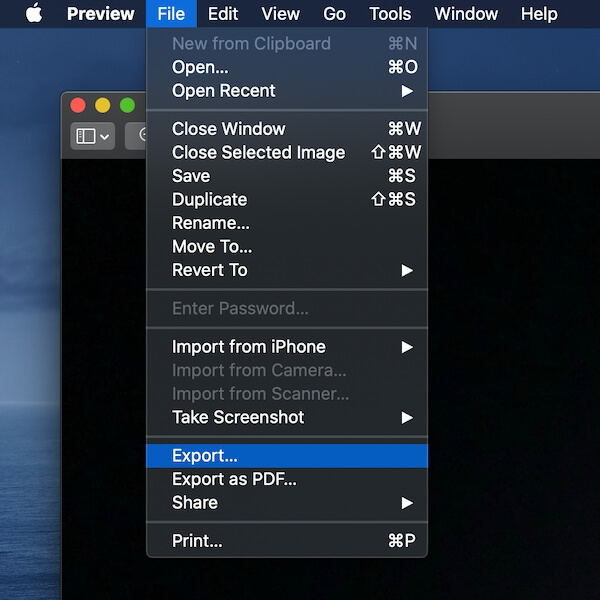
පියවර 2: නව කවුළුව තුළ, ඔබගේ ගොනුව සුරැකීමට ගමනාන්ත ෆෝල්ඩරයක් තෝරන්න, ඉන්පසු ආකෘතිය ප්රතිදානය “JPEG” ලෙස වෙනස් කරන්න (පෙරනිමියෙන් , එය HEIC). ඉදිරියට යාමට සුරකින්න බොත්තම ඔබන්න.

එච්චරයි. ඔබට ප්රතිදානය තත්ත්වය නිර්වචනය කළ හැකි අතර එම කවුළුව තුළම ගොනු ප්රමාණය පෙරදසුන් කළ හැකිය.
ක්රමය 2: මාර්ගගත පරිවර්තන මෙවලමක් භාවිතා කරන්න
- ප්රො: නැතඕනෑම යෙදුමක් බාගත කිරීමට හෝ විවෘත කිරීමට අවශ්ය වේ, ඔබේ රූප ගොනු උඩුගත කරන්න, ඔබ යන්න හොඳයි. තවද එය එක් වරකදී ඡායාරූප 50ක් දක්වා පරිවර්තනය කිරීමට සහය දක්වයි.
- අඩුපාඩු: ප්රධාන වශයෙන් පෞද්ගලිකත්ව ගැටළු. එසේම, එයට පින්තූර උඩුගත කිරීම සහ බාගත කිරීම සඳහා හොඳ අන්තර්ජාල සම්බන්ධතාවයක් අවශ්ය වේ.
ඔබට PNG JPEG බවට පරිවර්තනය කිරීමට ඉඩ සලසන මාර්ගගත රූප පරිවර්තන මෙවලම් මෙන්, HEIC JPG ලෙස වෙනස් කිරීම සඳහා එවැනි මෙවලම් තිබේ. හොඳයි.

HEICtoJPEG අඩවියේ නම ඇසෙන තරමටම සරලයි. ඔබ ඔබේ මැක් මත වෙබ් අඩවියට ඇතුළු වූ විට, ඔබට කොටුවට පරිවර්තනය කිරීමට අවශ්ය HEIC ගොනු ඇදගෙන යන්න. එය ඔබගේ HEIC ඡායාරූප සැකසීමට සහ JPEG රූප බවට පරිවර්තනය කරනු ඇත.

ඔබේ ඡායාරූප නැවත ඔබේ Mac මත JPG බවට පරිවර්තනය කිරීමෙන් පසු ඔබ සාමාන්යයෙන් කරන ආකාරයටම ඔබට ඒවා බැලීමට සහ සුරැකීමට හැකි වනු ඇත.
මෙම වෙබ් මෙවලම එකවර ඡායාරූප 50ක් දක්වා උඩුගත කිරීමට ඉඩ සලසයි.
FreeConvert's HEIC to JPG HEIC පින්තූර පහසුවෙන් JPG බවට පරිවර්තනය කළ හැකි තවත් සරල මෙවලමකි. උසස් තත්ත්වයේ. සරලව ඔබගේ HEIC ගොනු ඇදගෙන ගොස් "JPG වෙත පරිවර්තනය කරන්න" ක්ලික් කරන්න.

ඔබට JPG ගොනු වෙන වෙනම බාගැනීමට හෝ "සියල්ල බාගන්න" බොත්තම ක්ලික් කිරීමෙන් ZIP ෆෝල්ඩරයක ලබා ගත හැක. මෙම මෙවලම ඔබට ඔබේ ප්රතිදාන JPG රූප ප්රමාණය වෙනස් කිරීමට හෝ සම්පීඩනය කිරීමට ඉඩ සලසන විකල්ප උසස් සැකසුම් කිහිපයක් සමඟ ද පැමිණේ.
ක්රමය 3: iMazing HEIC පරිවර්තකය
- ප්රොස්: ගොනු සමූහයක් පරිවර්තනය කරන්න එක් වරක්, හොඳයිJPG ගුණාත්මක භාවය.
- අඩුපාඩු: එය ඔබගේ Mac මත බාගත කර ස්ථාපනය කිරීමට අවශ්ය වේ, ප්රතිදාන ක්රියාවලියට ටිකක් කල් ගත විය හැක.
iMazing (සමාලෝචනය කරන්න ) යනු ඔබට HEIC සිට JPG හෝ PNG වෙත ඡායාරූප පරිවර්තනය කිරීමට ඉඩ සලසන Mac සඳහා නොමිලේ ලබා දෙන පළමු ඩෙස්ක්ටොප් යෙදුම වේ.
පියවර 1: ඔබගේ Mac මත යෙදුම බාගන්න, ඔබ එය දියත් කරන විට ඔබව මෙම පිටුවට යොමු කරනු ඇත. .

පියවර 2: ඔබට මෙම පිටුවට පරිවර්තනය කිරීමට අවශ්ය ඕනෑම HEIC ගොනු (හෝ HEIC ඡායාරූප අඩංගු ෆෝල්ඩර) අදින්න. ඉන්පසු පහළ වම්පස ඇති ප්රතිදාන ආකෘතිය තෝරන්න.
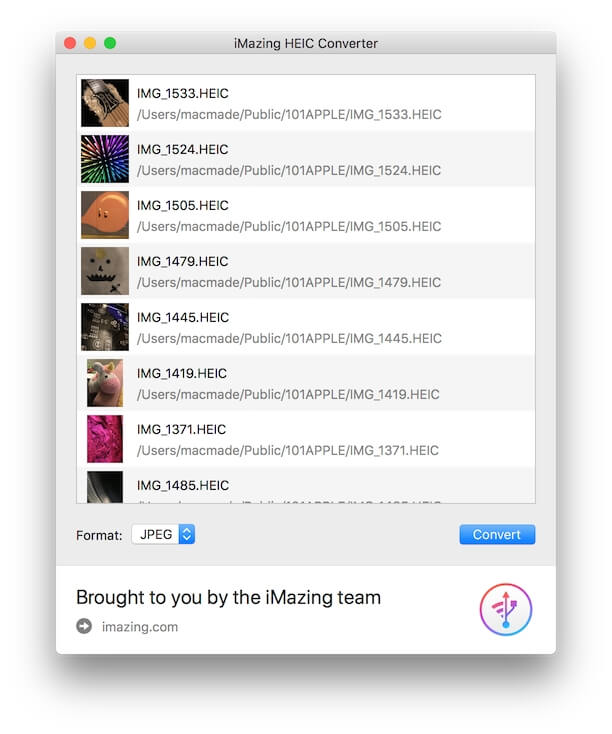
පියවර 3: Convert තෝරන්න සහ ඔබට නව JPEG ගොනු සුරැකීමට අවශ්ය ස්ථානයක් තෝරන්න. ඔබ එකවර ගොනු විශාල ප්රමාණයක් පරිවර්තනය කරන්නේ නම් එය යම් කාලයක් ගත විය හැක.

පියවර 4: ක්රියාවලිය අවසන් වූ පසු, ඔබට ඔබේ ගොනු අනුකූල JPEG ආකෘතියෙන් ලැබෙනු ඇත. මේ අතර, ඔබට ප්රතිදාන ගොනුවේ ගුණත්වය නිර්වචනය කිරීමට iMazing යෙදුම තුළ මනාප සකස් කළ හැක.

පහළ රේඛාව: ඔබ බොහෝ HEIC ගොනු JPEG, iMazing බවට පරිවර්තනය කිරීමට බලාපොරොත්තු වන්නේ නම් හොඳම විසඳුම වේ.
අවසාන වචන
මෙම නව රූප ආකෘතිය දැන ගැනීම අපට පුදුමයක් වුවද — HEIC Apple විසින් "නිහඬව" iOS 12 හි පෙරනිමි රූප ආකෘතිය වෙනස් කළේය. යාවත්කාලීන කරන්න, අපට සුරැකීමට අවශ්ය රූප වර්ගවලට වඩා පරිශීලකයින්ට බොහෝ තේරීම් නොමැත. HEIC ගොනුවකට එහි වාසි ඇත, නමුත් එහි අවාසි ද තරමක් කරදරකාරී ය, විශේෂයෙන් ඔබට iPhone ඡායාරූප සමඟ ගනුදෙනු කිරීමට අවශ්ය නම්Mac යන්ත්රය.
වාසනාවකට මෙන්, ඔබට එක් වරකට පරිවර්තනය කිරීමට අවශ්ය ඡායාරූප ගණන අනුව HEIC JPG බවට පරිවර්තනය කිරීමට ක්රම කිහිපයක් තිබේ. පෙරදසුන යනු ඔබට තත්පර කිහිපයකින් පින්තූර කිහිපයක් පරිවර්තනය කිරීමට ඉඩ සලසන බිල්ට් යෙදුමකි, සබැඳි පරිවර්තන මෙවලම් භාවිතා කිරීමට පහසු වන අතර ඔබට ගොනු සමූහයක් පරිවර්තනය කිරීමට අවශ්ය නම් iMazing ද හොඳ තේරීමකි.
එසේ නම් ඔබට වඩාත් ගැලපෙන ක්රමය කුමක්ද? HEIC සිට JPEG දක්වා පරිවර්තනය කිරීම සඳහා ඔබට වෙනත් කාර්යක්ෂම ක්රමයක් සොයාගත හැකිද? අදහස් දැක්වීමක් කර අපට දන්වන්න.

